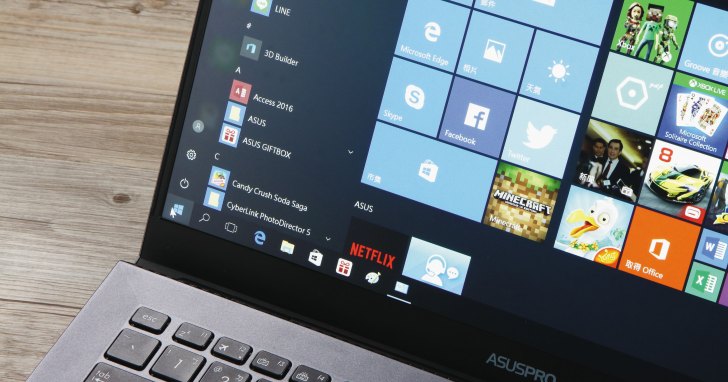
微軟雖然沒有推出新的系統,但是秉持著「Windows即服務」的新概念,每年的重要更新其實就是一次新的體驗。而在今年上半年Windows最重要的一次更新「Windows 10創作者更新」,已經於4/12全面推送,而不久之後,秋季更新又快要來臨。不過,上半年的創作者更新你已經會用了嗎?
為什麼叫創作者更新?
首先給一些比較不關注Windows消息的讀者說明一下,為什麼叫「創作者更新」?所謂的 Creators Update(創作者更新)這個名詞,是在2016年10月27日的微軟發表會上首次提出的。其實這次的更新也就是所謂的 RedStone 2(RS 2),是延續去年的首次 Windows 10重大更新RS 1而來的第二次重大更新。
那麼為什麼要叫 Creators Update?原因在於與過去的 RS 更新主要是針對介面、安全性、系統功能等的更新概念不同,這一版本的 Windows 10 系統裡,集合了大量針對內容創作者所設計的功能,還降低了非專業人士(比如兒童)上手 3D 創作的難度。
什麼是內容創作者?微軟當時的定義主要是針對以下三種人士:
1.3D、VR 的開發者、內容產生者。
2.遊戲的玩家、直播主
3.社群玩家以及分享者
所以你可以看到,這次的許多更新,主要都圍繞在遊戲、分享、截圖、多媒體等等的功能。如果你有 PC 用的 VR 眼鏡的話,可能還會發現有更多比較獨特的更新。

▲這次的創作者更新主要是針對3D、VR 的創作者。

▲你可以使用小畫家3D 來製作出3D 模型,然後直接用3D 印表機把模型列印成實物。
我的電腦已經升到創作者更新了嗎?
我們一週或是一個月可能會收到好幾次更新,或許你也會有這樣的疑問:我到底升到創作者更新了沒有?怎麼樣才知道自己是否升級到創作者更新?
創作者更新的系統版號為1703,你只要到「設定」中點選「系統」,然後檢視「版本」數字,只要是1703(或以上)的數字就表示已經升級了。不過坦白說,這次的升級很多改變都「藏得很好」,因此如果你不檢視一下細節的話,可能一時也沒有什麼跟以往不同的感覺。
怎麼知道你更新到創作者更新了沒?

▲進入Windows的「設定」之後點選「系統」。

▲在「關於」裡頭檢視「版本」數字,只要是1703(或以上)的數字就表示已經升級了。
開始選單以及個人化設定的改變
每次 Windows 只要一更新,開始選單總是第一個被拿來開刀的對象。在這個版本,開始選單又有了一點小小的變化,乍看之下你可能看不出來有所改變,不過這是針對小尺寸螢幕而設計,因為用最小的面積,可以容納最多的選項。
這個功能可以說是向手機介面學習的:在手機上我們可以將許多同類型的 App,集合在一個資料夾裡頭,平常只佔一個 ICON,但要用的時候點選這個 ICON 則會展開來,讓你以不佔空間又快速的方式來找到自己要的程式。
而現在到了 Windows 也一樣可以用這樣的功能,讓你選單上的 App 既不會佔去太多的空間,也不會因此 ICON 變成小到看不清楚,而是用展開的方式來容納大多數的 App。
將開始選單中多個圖示變成縮放式

▲在範例中,我們將「電影與電視」的圖示,透過滑鼠拖曳壓到「Groove 音樂」上方,兩者就會堆疊成一個圖示。

▲透過同樣的方法,把所有的圖示都拖曳壓在一起,最後就會變成一個可以展開式的圖示,這個是這個圖示展開後的樣子。

▲如果你不點選的話,整個圖示縮起來就像是這樣,再多的 APP 也不佔空間。
「個人化」變得更加個人了
現在有更多的色彩、佈景主題可以選擇,甚至可以自訂色調。系統會記得之前你看過的布景主題,針對你進行最佳化瀏覽的設定。
首先是在顏色上加強了關於「輔色」的設計,以往的輔色僅有48種可以挑選,但是現在每種顏色都讓使用者可以用調色盤來自行選擇,可以選擇的色彩選項變化更多了。
其次更重要的變化在於布景主題方面,以前的布景主題可以選擇的選項很少,因此一般人也很懶得上去看看有什麼布景主題可以切換,但是現在使用者可以透過市集取得五花八門的布景主題,因此選擇性變得非常豐富,實用性相當高。
個人化設定

▲現在你可以在市集直接下載免費的布景主題。
還有更多更新內容哦 !

請注意!留言要自負法律責任,相關案例層出不窮,請慎重發文!